El mundo de las betas es de lo más curioso. Algunas parece que tienen el nombre de beta porque sí, ya que es tan sencillo acceder que podría ser una app "comercial" sin ningún problema. Otras, sin embargo, son como locales elitistas en los que no puedes entrar aunque vayas de punta en blanco. Eso le pasa, precisamente, a Android Auto.
Y es que, se ha convertido en todo un reto acceder a la beta de Android Auto, pero tenemos un truco para que el proceso no es que sea más sencillo ni te asegure la entrada, pero desde luego hará que no desesperes intentándolo una y otra vez sin éxito.
El truco para acceder a las betas de Android Auto
Android Auto es una aplicación que no se actualiza con regularidad ofreciendo nuevas versiones, ya que estas llegan de vez en cuando, pero tampoco es un software que se caracterice por novedades realmente interesantes.
Eso cambió con Coolwalk, la esperadísima nueva interfaz a la que solo se podía acceder mediante la versión preliminar de la app. Muchos usuarios querían acceder, pero no sabían cómo o la lista estaba llena, como comentábamos hace unas líneas. No desesperes, ya que te vamos a explicar el proceso.
Lo primero que tienes que hacer es ir a la Play Store y buscar "Android Auto". Verás que ya tienes la aplicación aunque no hayas visto el icono en el cajón de apps. Esto es debido a que, desde hace unas cuantas versiones de Android, Android Auto está integrado con el sistema y para realizar la configuración debes buscar la app en el menú de 'Ajustes'.
Pero bueno, en este enlace tienes Android Auto en la Store y, si bajas un poco la vista, verás que está el botón para que te puedas unir al programa beta. Eso sí, seguramente no te aparecerá un botón, sino el texto "actualmente, el programa beta de esta aplicación está completo".
Eso significa que todos los huecos que Google pone a disposición de los usuarios para probar las nuevas versiones y dar feedback ya están ocupados. Puedes intentarlo en un rato, una vez al día o, incluso, varias veces, pero es complicado dar con el momento exacto en el que la compañía abre nuevos huecos.
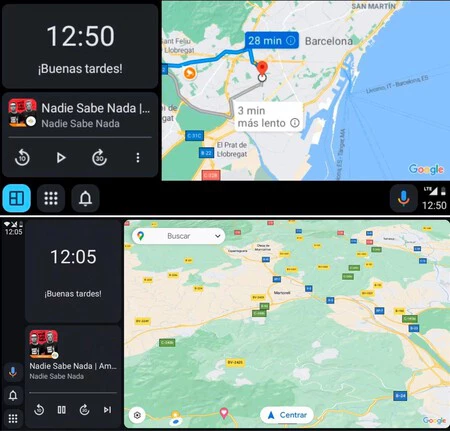 Arriba, Coolwalk en horizontal; abajo, Coolwalk en vertical
Arriba, Coolwalk en horizontal; abajo, Coolwalk en vertical
Puedes probar suerte a través de este enlace, que te lleva directamente al portal de la beta, pero ya te adelantamos que será difícil que entres en el momento adecuado. Entonces... ¿cómo se puede conseguir el acceso a la beta de Android Auto? Muy fácil, con una extensión de Chrome que automatiza el proceso.
Esto, evidentemente, tampoco garantiza el éxito, pero va a hacer que el proceso sea mucho más sencillo. Se trata de la extensión Auto Refresh Plus y tienes que seguir estos pasos para instalarla y configurarla:
- Necesitas un PC con un navegador basado en Chromium. Te vale Google Chrome, claro, pero también Microsoft Edge. Hecho eso, abre este enlace para instalar la extensión. No configures nada todavía, ya que no hace falta.
- Lo siguiente es ir a la página de Android Auto Beta -este enlace- e iniciar sesión con la cuenta de Google que quieras usar.
- Ahora sí, pulsa sobre el icono de la extensión Auto Refresh Plus, configura un intervalo de actualización de cinco segundos y selecciona la opción "Actualizar forzado".
- En la propia extensión, en la zona superior, tienes una pestaña llamada "Monitor de página". Pincha y, en el recuadro inferior, selecciona 'Become a tester' si la página de Android Auto Beta aparece en inglés. Si te aparece en español, tienes que poner 'convertirse en tester'. Tras esto, pulsa 'intro'.
- El último paso es seleccionar la opción 'Auto click en el enlace' y darle al botón de 'Inicio' de la parte superior de la extensión.
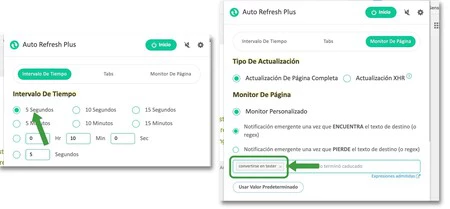
Hecho esto, Auto Refresh Plus se encargará de hacer el proceso automáticamente. Ahora bien, ten dos cosas en cuenta: debes dejar el ordenador encendido para que la extensión funcione, así que puedes aprovechar los ratos en los que estés trabajando o estudiando para ver si pilla un hueco.
Y lo segundo es que el proceso no es inmediato y puede tardar, todo depende de la gente que esté usando esto, de si Google abre más huecos y, también, de la suerte que tengas.
En Xataka Móvil | Trucos para Chrome en Android: saca todo el partido al navegador de tu móvil






Ver 1 comentarios